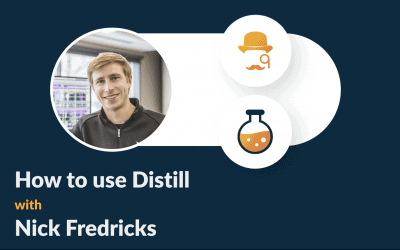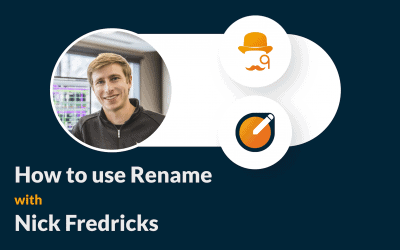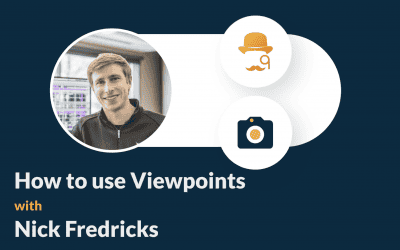Navisworks内のモデルアイテムを右クリックすることによってのみアクセスできるため、Orientが存在することさえ忘れがちです。それにもかかわらず、OrientはSherlockが提供しなければならない最も用途の広いツールの1つです。はい、特定の詳細担当者に場所を示すのに最適ですが、さらに多くの用途に使用できます。 Sherlockユーザーがこの機能をどのように利用しているかを深く掘り下げてみましょう。
レビューのために1つまたは複数のシステムを分離する
デフォルトでは、Orientは、その時点で選択されているモデルアイテムに基づいて特定のシステムを分離します。これは詳細担当者に場所を示すのに最適ですが、会議の外で使用して、システム自体を確認するだけで、エリア内のルーティングをよりよく理解することもできます。
2つのモデルを選択する
また、2つの異なるモデルにあるモデルアイテムを選択した場合、Orientは両方のモデルを分離することを忘れないでください。これは、ダクトと壁の衝突をチェックしたり、すべての器具に水が流れていることを確認したり、すべての可変エアバルブ(VAV)にメカニカルパイプ接続があることを確認したりするのに最適です。
2つのモデルを選択する
また、2つの異なるモデルにあるモデルアイテムを選択した場合、Orientは両方のモデルを分離することを忘れないでください。これは、ダクトと壁の衝突をチェックしたり、すべての器具に水が流れていることを確認したり、すべての可変エアバルブ(VAV)にメカニカルパイプ接続があることを確認したりするのに最適です。
ノートとしての視点
Orientには、視点を作成するためのもう1つの優れた機能が組み込まれていますが、見落とされることがあります。オリエントの間取り図では、左下隅に大きなカメラボタンが表示されています。
そのボタンをクリックすると、Orientは、選択したモデルアイテムを指す2つの保存済みビューポイント(1つは3Dビューに、もう1つは平面図ビューに)を作成します。これらの2つのビューの間で、誰もがあなたが参照している正確な場所を理解するのは簡単です。
左下隅にあるカメラボタンをクリックして、視点を保存します。
調整会議で何が決定されたかについてのメモを付けて、視点にタイトルを付けることができます。
モデルアイテムの3Dビューと平面図がNavisworkの[保存されたビューポイント]パネルに保存されます。
平面図でモデルアイテムを永続化する
このヒントは、プロのヒントではなく、気づいていない可能性のある高度な設定です。 Orientを使用すると、プランビューに表示されたままにするアイテムを選択できます。
これは、選択したシステムに関係なく、建築モデルを表示したままにして、部屋の輪郭を表示したい場合に役立ちます。もう1つの一般的な状況は、Revitベースのグリッドの代わりに使用するグリッド線モデルがあり、それを表示したままにしたい場合です。
平面図で任意のモデルアイテムを表示したままにするOrientの機能を利用するには、アイテムのNavisworks選択セットまたは検索セットを作成し、設定メニュー内で[モデルアイテムの設定]でそのセットを選択するだけです。永続化」セクションを選択し、保存を押します。
OrientのPersist設定により、Architecturalモデルを使用したダクトへの方向付けは引き続き表示されます。
オリエントの使い方を教えてください!
うまくいけば、これらのヒントが、独自のワークフローでOrientを最大限に活用する方法についてのアイデアを生み出したのです。また、Orientを使用する他の方法がある場合、または実装してほしい機能がある場合は、コメントでお知らせください。